소개
이 문서에서는 IP 카메라가 Cisco Unified Communications Manage와 같은 외부 SIP 클라이언트 장치와 오디오를 송수신하는 SIP Client 앱에 대해 설명합니다. IP 카메라는 연결된 외부 스피커에서 수신하는 오디오를 재생합니다. IP 카메라는 내부 또는 외부 마이크를 통해 오디오를 전송합니다.
사전 요구 사항
요건
다음 주제에 대한 지식을 보유하고 있으면 유용합니다.
- VSM 7.6 이상, 카메라 앱 SIPClient_V2.X.cpk 2.2v 또는 2.8v, 카메라 모델 2830, 2835, 3520, 3535, 6000P, 6020, 6030, 6400, 6400E, 6500PD, 6930, 7030, 7030E, 7530PD, 7070, 3050, IPICS 4.7 이상.
- 외부 마이크와 외부 스피커를 연결하기 위한 카메라의 하드웨어 연결.
- CUCM, IP 전화
- IPICS 4.7 이상
사용되는 구성 요소
이 문서의 정보는 최신 카메라 펌웨어 2.8 버전의 VSM 7.8을 기반으로 합니다
이 문서의 정보는 특정 랩 환경의 디바이스를 토대로 작성되었습니다. 이 문서에 사용된 모든 디바이스는 초기화된(기본) 컨피그레이션으로 시작되었습니다. 네트워크가 가동 중인 경우 모든 절차의 잠재적인 영향을 이해해야 합니다.
카메라 앱 설치 절차
1단계. VSOM에 로그인합니다.
2단계. System Setting(시스템 설정) > Camera App(카메라 앱)으로 이동합니다.
3단계. 이미지에 표시된 대로 Add(추가)를 클릭합니다.
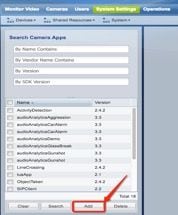
4단계. 로컬 PC에서 SIPClient 앱 찾아보기(예: SIPClient_V2.X.cpk)

카메라 앱은 cisco.com에서 사용할 수 있습니다. 이 링크를 클릭하고 필요한 카메라 모델을 선택한 다음 소프트웨어 유형 IP 카메라 응용 프로그램 및 유틸리티를 선택합니다. 필요한 앱을 다운로드합니다.
(https://software.cisco.com/download/navigator.html?mdfid=282090226&flowid=50644)
이제 카메라 템플릿에서 카메라 앱을 활성화해야 VSOM에서 관리할 수 있습니다.
5단계. 이미지에 표시된 대로 Camera > Template > Camera Template으로 이동합니다.
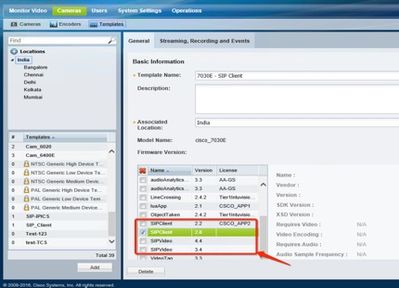
6단계. SIPClient App을 선택합니다.
7단계. 저장을 클릭합니다.
8단계. 이미지에 표시된 대로 System Setting(시스템 설정) > Camera App(카메라 앱)으로 이동하여 SIPClient 앱을 선택하고 Install(설치)을 클릭합니다.
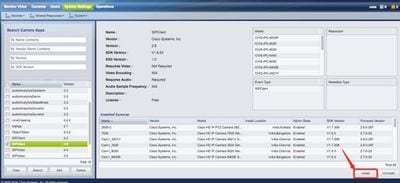
9단계. SIP 클라이언트 앱이 없는 카메라를 나열하려면 Camera app not installed를 선택합니다.
10단계. 이제 APPS를 설치해야 하는 카메라의 Model(모델)을 선택하고 OK(확인)를 클릭합니다.

이제 VSOM은 컨피그레이션과 앱 데이터를 카메라에 푸시하고, 앱은 카메라 호환성 및 펌웨어 버전에 따라 카메라에 설치됩니다.
카메라에 카메라 앱 설치가 완료되었습니다.
SIP 클라이언트 앱과 함께 사용하도록 Cisco CUCM 구성
Camera App으로 CUCM 구성 절차
이 구성에서, SIPClient App은 카메라에서 IP Phone으로 또는 그 반대로 오디오를 스트리밍하는 데 사용될 수 있다.
1단계. Camera Web Gui에 로그인
2단계. Setup(설정) > Application Manager(애플리케이션 관리자) > App Setup(앱 설정)으로 이동합니다.
3단계. 이미지에 표시된 대로 SIPClient를 선택하고 Configure(구성)를 클릭합니다.
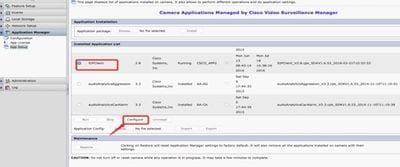
4단계. 이미지에 표시된 대로 SIPClient App Configuration(SIPClient 앱 컨피그레이션) 페이지에 적절한 값을 입력합니다.
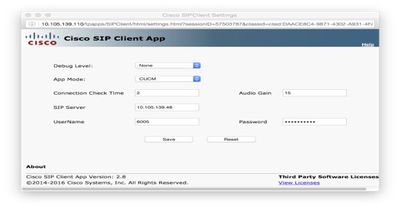
- 앱 모드 - CUCM
- SIP 서버 - CUCM IP 주소
- User Name(사용자 이름) - CUCM의 최종 사용자 이름 및 비밀번호(아래 단계 - 15)
5단계. CUCM에 로그인
참고: Cisco Unified Communications Manager에 카메라를 추가하면 해당 애플리케이션이 카메라를 지원할 수 있습니다. 카메라를 추가할 때 디바이스를 전화기로 추가합니다. SIP Client/SIP Video 앱을 실행할 각 카메라를 추가해야 합니다.
6단계. Device > Phone, Add New로 이동합니다.
7단계. Phone Type(전화기 유형)에서 Third-Part SIP Device(Advanced)(3부 SIP 디바이스(고급))를 선택합니다.
8단계. Device Information(디바이스 정보) 영역에서 IP 카메라의 MAC 주소를 입력합니다.
9단계. Default for Device Pool, Phone Button Template(디바이스 풀, 전화기 버튼 템플릿)을 선택하고 Select Third-party SIP Device (Advanced)(서드파티 SIP 디바이스 선택(고급))
10단계. Common Phone Profile(일반 전화기 프로필)에서 Standard Common Phone profile(표준 일반 전화기 프로필)을 선택합니다
11단계. Protocol Specific Information(프로토콜 특정 정보)에서 Device Security Profile(디바이스 보안 프로파일)은 Third-party SIP Device Advanced(서드파티 SIP 디바이스 고급)를 선택합니다.
12단계. 필요한 미디어 전송 지점을 확인합니다.
13단계. Rest all Default settings(모든 기본 설정 중지).
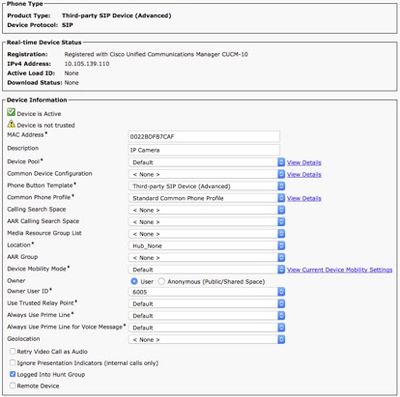
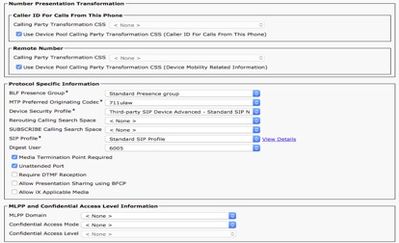
14단계. 최종 사용자 추가
참고: Cisco Unified Communications Manager에 최종 사용자를 추가하고 최종 사용자를 카메라에 연결하여 SIP Client 앱을 실행하는 카메라가 Cisco Unified Communications Manager에 등록할 수 있도록 합니다. Cisco에서는 한 명의 최종 사용자를 생성하고 해당 최종 사용자를 각 카메라와 연결할 것을 권장합니다.
15단계. User Management à End User > Add New로 이동합니다.
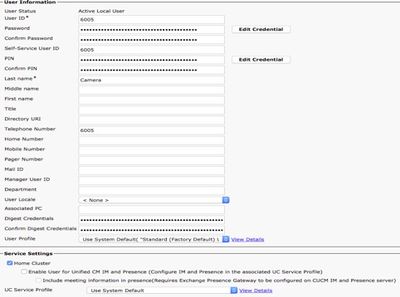
사용자 ID 및 암호 추가(이 사용자 데이터는 카메라 앱에서 사용해야 함)
16단계. 사용자 ID, 비밀번호, 성 추가
17단계. Device Information(디바이스 정보)에서 Device Association(디바이스 연결)을 클릭합니다. Camera MAC를 선택하고 Save Selected/Changes(선택한 항목/변경 사항 저장)를 선택하면 MAC 주소가 제어되는 디바이스에서 표시됩니다.
18단계. Save(저장)를 클릭합니다.
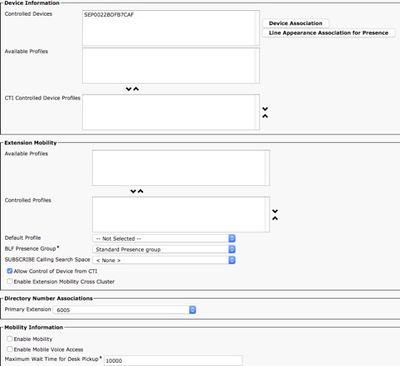
19단계. Device(디바이스) > Phone(전화기)> Camera MAC address(카메라 MAC 주소)로 이동합니다.
20단계. Device Information(디바이스 정보)에서 Owner(소유자) > User(사용자)로 이동합니다.
21단계. Device Information(디바이스 정보)에서 Owner User ID(소유자 사용자 ID)를 클릭하고 USER ID(사용자 ID)를 선택합니다(15단계에서 생성).
22단계. 컨피그레이션 저장 및 적용. (필요한 경우 컨피그레이션을 재설정합니다. 카메라가 CUCM에 등록되어 있는지 확인합니다.
23단계. 카메라 앱을 다시 초기화하여 CUCM에 대한 SIP를 시작하려면 카메라 앱을 시작/중지합니다.
24단계. IP Phone에서 전화 6005로 전화를 걸면 카메라에서 SIP End 장치(IP Phone)로 오디오/비디오 스트리밍이 시작됩니다.
SIP 클라이언트 앱과 함께 사용하도록 Cisco IPICS 구성
IPICS에서 채널, 라디오 및 VTG를 구성하는 절차
이 세션은 UMS 서버가 이러한 컨피그레이션을 사용하여 카메라 앱에서 라디오, VTG, IDC 등으로의 SIP를 설정하도록 IPICS 서버에서 채널, 라디오 및 VTG를 구성하는 데 도움이 됩니다.
1단계. IPICS 관리 페이지에 로그인합니다.
2단계. 서버 a 컨피그레이션 Radio(무선)를 클릭합니다.
3단계. Add(추가)를 클릭합니다. Add Tone Controlled Radio(신호음 제어 라디오 추가)를 선택합니다.
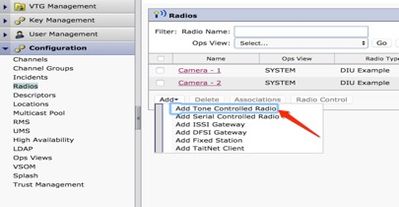
4단계. 세부 정보를 입력합니다.
참고: 멀티캐스트 주소는 멀티캐스트 풀의 일부가 아닌 주소여야 합니다.
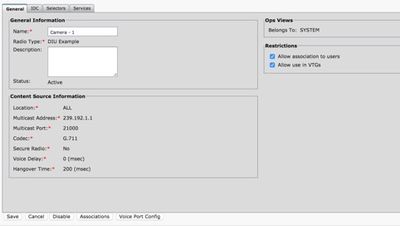
5단계. Associations(연결)를 클릭합니다. 사용자가 이 채널의 일부여야 함을 선택합니다.
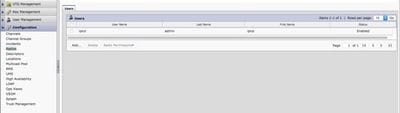
6단계. Server a VTG Management(VTG 관리 서버)에서 Add(추가)를 클릭하고 그림과 같이 VTG 정보를 입력합니다.
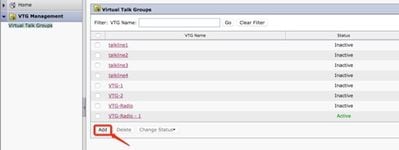
7단계. 그림과 같이 Participants(참가자)를 선택합니다.
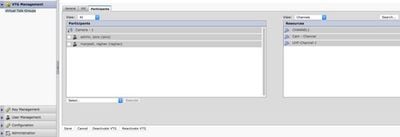
8단계. 참여자를 선택합니다. Channel(채널), Users(사용자) 및 Radio(라디오)를 드래그 앤 드롭하여 서로 통신합니다.
9단계. Save and Activate/Reactive VTG를 클릭합니다.
10단계. IDC - IPICS Dispatch Console에 로그인하여 IP 카메라에서 브로드캐스트를 시작하거나 청취합니다.
IPICS(UMS)를 사용하여 카메라 앱 구성 절차
1단계. Camera Web Gui에 로그인합니다.
2단계. Setup à Application Manager à App Setup으로 이동합니다.
3단계. SIPClient를 선택하고 Configure를 클릭합니다.
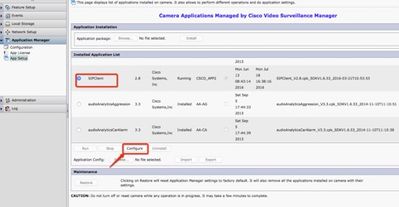
4단계. SIPClient App Configuration(SIPClient 애플리케이션 컨피그레이션) 페이지에서 적절한 값을 입력합니다.
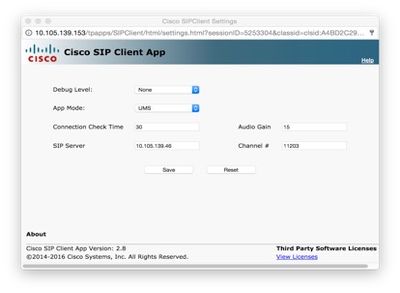
참고: 위 컨피그레이션에서는 SIPClient App을 사용하여 카메라의 오디오를 채널, 라디오 및 VTG 등과 같은 UMS 서버로 스트리밍합니다.
5단계. App mode(앱 모드)를 선택합니다. UMS.
6단계. SIP Server에 UMS IP 주소를 입력합니다.
7단계. Channel #(채널 번호)에서 연결할 활성 채널의 번호를 입력하고 앞에 1을 입력합니다.
채널 번호를 확인하려면 http://<UMS_ip_address>:8080/ums-sipua/live로 이동하십시오.
예를 들어 채널 번호가 340이면 1340을 입력합니다.
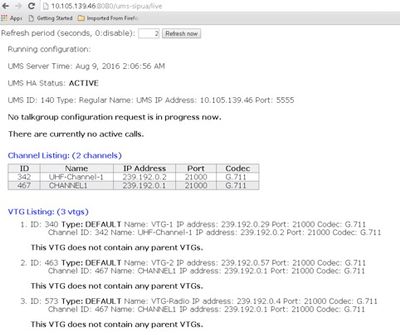
8단계. Connection Check Time(연결 확인 시간): IP 카메라가 UMS에 주기적으로 연결하여 라이브 연결이 설정되었는지 확인하는 시간 간격을 초 단위로 입력합니다.
10단계. 저장을 클릭합니다.
9단계. 페이지를 새로 고칩니다. http://<UMS_IP_Address>:8080/ums-sipua/live
이제 IP 주소가 있는 Cam(카메라)이 UMS 서버를 통해 멀티캐스트 네트워크에 조인했다는 통화 목록을 참조하십시오. 이 도움말은 SIP를 통해 멀티캐스트 네트워크에 가입한 사용자 세션 수를 해결하는 데 도움이 됩니다. 이 링크는 ID와 이름이 있는 구성된 UMS 서버에서 사용할 수 있는 채널 수도 나열합니다.
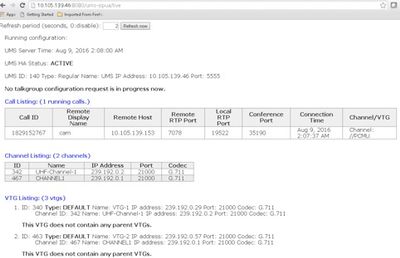
이 링크에는 사용된 IP 주소 및 코덱과 함께 멀티캐스트 주소가 구성된 VTG 목록도 있습니다. Camera App에서 SIP 프로토콜을 사용하여 이 세션에 참가하기 위해 채널 ID를 사용할 수 있습니다. Channel ID(채널 ID)를 확인하고 Camera APP 컨피그레이션 페이지에서 1을 앞에 두고 연결할 활성 채널의 번호를 입력합니다.
예를 들어 채널 번호가 340이면 1340을 입력합니다.
문제 해결
카메라에서 로그를 내보내는 방법
1단계. 카메라 웹 gui에 로그인합니다.
2단계. Setup à Administration(à 관리) à Maintenance(à 유지 보수) à Camera(카메라 로그 설정)로 이동합니다. Export logs(로그 내보내기)를 클릭합니다.
로컬 PC에 다운로드
Camera APPS 트러블슈팅 중에 참조할 로그
SIPClient.log - 이 로그는 SIPClient 컨피그레이션 파일 상태 및 최신 컨피그레이션 파일 업데이트 상태를 표시합니다. 이 로그는 카메라의 SIPDeamon 상태를 검토하는 데에도 도움이 됩니다.
Alerts.log - 카메라의 모든 이벤트를 로깅하므로 로그의 이벤트를 참조하는 이전 문제를 디버깅하는 것이 유용합니다.
Appmgr.log-이 로그에는 모든 앱 관련 항목과 앱 상태 로그가 있습니다.
Appmgrtrace.log - 앱이 관리되는 방식에 대한 정보와 라이센스 정보를 기록합니다.
SIPClient_verbose.log-Camera App이 디버그로 활성화된 경우 로깅을 활성화할 수 있습니다. 그러면 시스템이 로그 파일에 앱 관련 정보를 기록합니다. 로그 파일의 이름은 SIPClient_verbose.log이며 IP 카메라의 /var/log 폴더에 저장됩니다. 이러한 로그는 Camera App, Camera App에 대한 CUCM 또는 UMS 간의 통신, Camera App에 대한 전체 트랜잭션 세부 정보를 제공합니다.
카메라 CLI에서 문제 해결 단계 및 명령
- 카메라 앱 컨피그레이션 파일은 /usr/apps/appmgr/appMgrConfig.xml에서 사용할 수 있습니다. 이 컨피그레이션 파일은 카메라가 관리하는 앱과 이러한 앱을 관리하는 VSOM을 이해하는 데 도움이 됩니다.
- 다음 명령을 사용하여 SIPClient를 중지하고 시작할 수 있습니다.
/usr/apps/SIPClient/stop.sh
/usr/apps/SIPClient/start.sh
- /usr/apps/SIPClient/html/configparams.xml 이 파일에는 실행하도록 선택한 카메라 앱의 실행 중인 컨피그레이션이 들어 있습니다.
- /usr/apps/SIPClient/config.info 이 파일에는 앱 버전이 들어 있습니다. SIPClient 1.0, SIPClinet 2.8
Camera APP과 UMS 디바이스 간의 SIP 시작 샘플 로그 - SIPClient_verbose.log
SIP/2.0 200 정상
받는 사람: <sip:1340@10.105.139.46>;tag=93137073_cb693726_17697c56-2493-499e-a6e9-1e666c08d2d9
경유: SIP/2.0/UDP 10.105.139.153:5060;branch=z9hG4bK.eAHhbIzxR;rport=5060;received=10.105.139.153
CSeq: 20 초대
통화 ID: zmRWy0EhEL
보낸 사람: <sip:cam@10.105.139.153>;tag=UiNDXn5Ot
연락처: <sip:10.105.139.46:5060>
허용: 초대,등록,옵션,메시지
지원됨: 타이머
세션 만료: 180;refresher=uas
UMS-Stream-ID: 1857
Content-Type: application/sdp
Content-Length: 224
v=0
o=ums-sipua-1.0 1441 IN IP4 10.105.139.46
s=ums-sipua-1.0
c=IP4 10.105.139.46
t=0 0
m=audio 20228 RTP/AVP 0 101
a=rtpmap:0 PCMU/8000
a=rtpmap:101 telephone-event/8000
a=fmtp:101 0-15
a=sendrecv
a=X-nat:4
2016-08-09 08:42:09:887 ortp-message-channel [0xadcb0] [491]바이트 구문 분석됨
2016-08-09 08:42:09:888 ortp-message-channel [0xadcb0] read [224] bytes of body from [10.105.139.46:5060]
2016-08-09 08:42:09:889 ortp-message-Found transaction matching response.
2016-08-09 08:42:09:889 ortp-message-Dialog [0x96be0]: 트랜잭션 [0x9adb8]에서 업데이트되었습니다.
2016-08-09 08:42:09:892 ortp-message-Dialog 마지막 ack 자동 재전송
2016-08-09 08:42:09:897 ortp-message-channel [0xadcb0]: 메시지가 [UDP://10.105.139.46:5060]으로 전송됨, 크기: [295]바이트
ACK sip:10.105.139.46:5060 SIP/2.0
경유: SIP/2.0/UDP 10.105.139.153:5060;branch=z9hG4bK.Mu9Ytdoze;보고서
보낸 사람: <sip:cam@10.105.139.153>;tag=UiNDXn5Ot
받는 사람: <sip:1340@10.105.139.46>;tag=93137073_cb693726_17697c56-2493-499e-a6e9-1e666c08d2d9
CSeq: 20ACK
통화 ID: zmRWy0EhEL
최대 전달: 70
이제 SIP가 설정된 후 데이터가 전송됩니다.
2016-08-09 08:42:09:898 ortp-message-[0x8cf40]은 대화 상자 [0x96be0]에서 200 ok 재전송입니다. 건너뛰기
2016-08-09 08:42:09:898 ortp-message-Garbage가 belle_sip_hop_t 유형의 소유되지 않은 객체를 수집합니다.
2016-08-09 08:42:09:899 ortp-message-Bandwidth call [0x9e380] 사용:
RTP 오디오=[d= 0.0,u= 39.5], 비디오=[d= 0.0,u= 0.0]kbits/초
RTCP 오디오=[d= 0.0,u= 0.0], 비디오=[d= 0.0,u= 0.0]kbits/초
2016-08-09 08:42:09:904 ortp-message-Thread 처리 로드: audio=18.861635 video=0.000000